כיצד להשיג את אפליקציית מקליט המסך של OnePlus 7 Pro למכשיר OnePlus ישן יותר
טיפים וטריקים של Android / / August 05, 2021
OnePlus 7 Pro ארוז בתכונות מרגשות ועיצוב חדש כולל. אבל יש כמה תכונות בולטות שהופכות את OnePlus 7 Pro למכשיר טוב לעלותו. OnePlus יישמה את המצלמה המוקפצת הממונעת במכשיר שלהם. זה עוזר להם להשיג את העיצוב כמעט ללא מסגרת. זה גם מספק יותר יחס מסך לגוף. מאמר זה יעזור לך כיצד להשיג את אפליקציית הקלטת המסך של OnePlus 7 Pro למכשירי OnePlus ישנים יותר.
מרבית התוכנות והאפליקציות החדשות מועברות למכשירי OnePlus הוותיקים יותר מאלה החדשים יותר באמצעות עדכון תוכנה. מקליט המסך ומצב הזן יהיו זמינים גם למכשירים ישנים יותר באופן רשמי. יתר על כן, תקבל גם את תכונת NightScape עבור מכשירי OnePlus הישנים יותר. NightScape אינו אלא מצב הלילה או מראה הלילה שאנו מקבלים כדי ליצור צילומי מצב לילה באיכות מעולה.
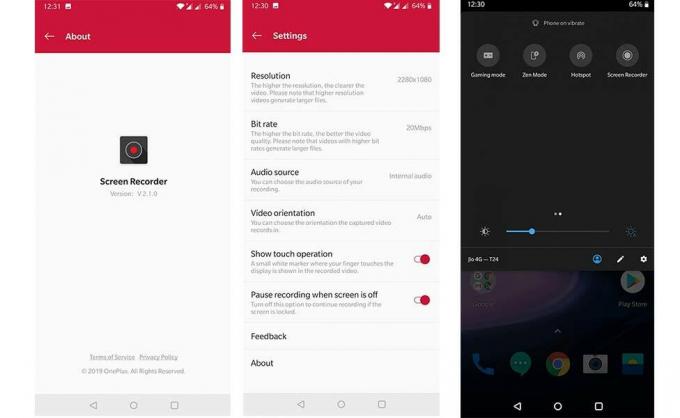
תוכן עניינים
- 1 מפרט מהיר סקירה של OnePlus 7 Pro
- 2 כיצד להשיג את אפליקציית מקליט המסך של OnePlus 7 Pro למכשיר OnePlus ישן יותר
- 3 תכונות של מקליט מסך
- 4 סיכום
מפרט מהיר סקירה של OnePlus 7 Pro
ה- OnePlus 7 pro מארז את ה- Snapdragon 855 SoC שעון ב -2.84 GHz. יש 6GB RAM / 128Gb אחסון עם סוללה של 4000 מיליאמפר / שעה. זה מציג מסך ללא מסגרת עם מצלמת סלפי מוקפצת. יש לו מצלמה משולשת שהותקנה מאחור ובה 48MP + 16MP + 8MP. מצלמת הסלפי היא יורה של 16 מגה פיקסל. OnePlus 7 Pro כולל גם סורק טביעות אצבע בתצוגה. יש לו גם Adreno 640 GPU מתחת למכסה המנוע לקבלת גרפיקה חלקה.
כיצד להשיג את אפליקציית מקליט המסך של OnePlus 7 Pro למכשיר OnePlus ישן יותר
יהיה עליך להמתין עד שהעדכון הרשמי של האפליקציות יגיע לטלפון שלך. אבל, מאמר זה יעזור לך להשיג את יישומי מקליט המסך הלא רשמיים של OnePlus 7 Pro מייד. זה יעבוד על כל המכשירים הוותיקים יותר כמו 6T, 6, 5T ו- 5.
פשוט הורידו את האפליקציה מהקישור הבא. התקן את האפליקציה כפי שהיית עושה לגבי כל אפליקציה אחרת. לא תוכלו למצוא את האפליקציה במגירת האפליקציות. עליך לגלול מטה בתפריט ההגדרות המהירות ולהוסיף מראה להקליט מסך.
הורד: אפליקציית מקליט מסך Pro OnePlus 7
כדי להציג אותו בהגדרות המהירות, גרור את האריח לאריח הקיים והחלף אותו במקליט המסך. זה יעזור לך לפתוח אותו ישירות מההגדרות המהירות.
תכונות של מקליט מסך
לאחר שתוסיף אותו לאריח, עליך להפעיל את האפליקציה. האפליקציה תבקש כמה הרשאות. לאחר האישור, תקבל כפתור צף על המסך. הכפתור הצף כולל שלושה כפתורים פונקציונליים; להקליט, הגדרות, ולצאת.
באמצעות כפתור ההגדרות תוכלו לעבור עם רזולוציית ההקלטה. יתר על כן, אתה יכול גם לשנות את קצב הסיביות ואת הכיוון להקלטת המסך. תוכל גם להשבית את האודיו אם אינך רוצה להקליט אודיו בזמן שאתה מקליט מסך. זה גם מראה לך להפעיל או להשבית את סמני המגע כאשר אתה מתקשר עם המסך.
חוץ מזה, עם אפליקציית הקלטת המסך של ה- OnePlus 7 Pro הזה, אתה גם מקבל הגדרה להשהות את הווידאו כאשר המסך כבוי. לאחר שתסיים את ההקלטה שלך, יוצג בפניך הסרטון שהתקבל.
סיכום
ובכן, יש הרבה אפליקציות להקלטת מסך הזמינות בחנות Play לבחירה. אבל הם מלאים במודעות מחורבנות או שהם פשוט לא מספקים את מה שהם מבטיחים. זו יישום טוב ושומר על ממשק האור ומספק את מה שאתה מצפה ממנו.
יתר על כן, אתה יכול להשתמש באפליקציית הקלטת המסך של OnePlus 7 Pro לייצור סרטוני גיימינג, הפעלת משחקים חיים או כל סרטוני הדרכה. אם אתה לא רוצה לחכות לשחרור הרשמי של האפליקציה אנא הורד מהקישור שלעיל ותהנה.
משווק דיגיטלי מוסמך של Six Sigma ו- Google שעבד כאנליסט של MNC מוביל. חובב טכנולוגיה ורכב שאוהב לכתוב, לנגן בגיטרה, לנסוע, לרכוב על אופניו ולהירגע. יזם ובלוגר.



